Hogyan hozhat létre saját számlát a Scratchból az Excel 2016 alkalmazásban?

Microsoft Excel sablonok, amelyek lerontják Önt? Készítsen saját számlát a semmiből a következő egyszerű lépések segítségével.
A Microsoft Excel 2016 számos programmal rendelkeziksablonok, amelyek készen állnak egy gombnyomásra történő használatra. Akkor miért készítene saját számlát a semmiből? Először is, a saját egyedi számla létrehozásával az Excel 2016 alkalmazásban módosíthatja és hozzáigazíthatja a számlát az Ön igényeihez. Másodszor, hihetetlenül könnyű ezt megtenni, miután megtanulta a formázás és a képletek alapjait. Miután áttekintjük ezt a számlakészítési útmutatót az Excel 2016 alkalmazásban, rendelkezünk számlák elkészítéséhez szükséges készségekkel, amelyek megteszik a szükséges műveleteket. Csak néhány percig tart.
Kezdjük el.
Egyéni számlasablon létrehozása az Excel 2016 programban: A nagy kép
Az Excel 2016 számlasablonjának felépítését több különböző feladatra bontjuk:
- A táblázat formázása Excelben: szegélyek hozzáadása és oszlopok méretezése
- Címkék hozzáadása és fejlécek formázása
- Képletek hozzáadása az összesített és részösszegekhez
- Számok formázása
- A táblázat védelme
- A táblázat elmentése sablonként
Ez általában összetettnek tűnhet, de maguk a feladatok egyszerűek, ha lépésről lépésre közelítesz hozzájuk.
Számlatábla formázása: Szegélyek hozzáadása és méretezés oszlopok
A számla formázásához az oszlopok átméretezését, a szegélyek és a szerkezeti eszköz használatát igényli. A létrehozott táblázat meghatározza az adatbeviteli pontokat. Gyakoroljunk egy párnak először.
Kezdje az A oszlop 12 egységre történő átméretezésével. Válassza az A oszlopot, majd kattintson a gombra itthon, Formátum, Oszlop szélesség és írja be a 12-et.
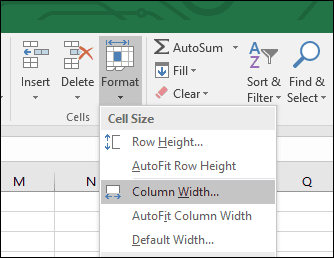
Ezután hozzon létre egy blokkot az A6: C10 cellatartomány kiválasztásával. Válaszd ki a itthon lapon kattintson a határok menüt, majd válassza a lehetőséget Vastag külső határok. Hozzon létre egy másik mezőt az A12: C16 cellatartomány kiválasztásával, majd ismételje meg ugyanazokat a lépéseket egy vastag külső szegély felhordásához.
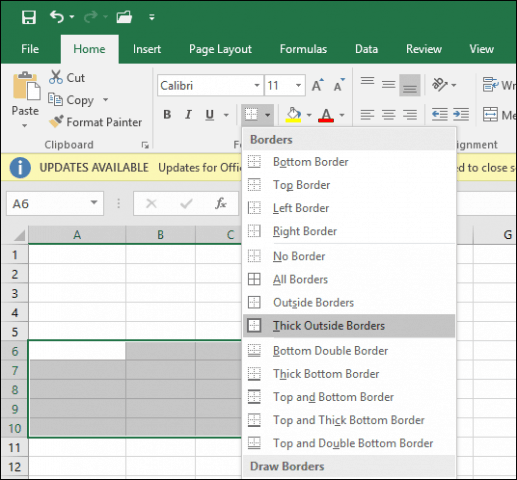
Most, hogy tudja, hogy a szegély és a vázlat eszközműködik, további táblákat fogunk létrehozni a táblázatban az információk tárolására. Ezeknek a négyzeteknek néhány szegélystílust és oszlopméretet fognak használni.
Átméretezze az E és F oszlopot 13 egységre. Átméretezze a G oszlopot 15 egységre.
Ezután létrehozunk egy blokkot az F6: F13 cellatartományból, és vastag szegélyt alkalmazunk, de ezúttal csak a bal szélre. Válassza ki a cellatartományt, majd kattintson a gombra határok menüben, majd Vonal stílusa és válassza ki a vastag vonalat.
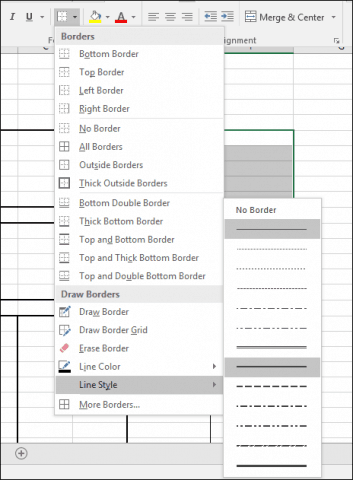
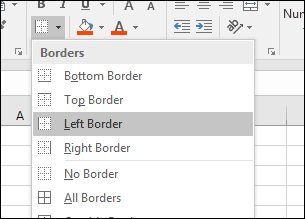
Most már tudjuk, hogyan kell alkalmazni a szegélyeket különböző stílusokban és elrendezésekben. Kövesse az alábbi utasításokat a számla többi részének megtervezéséhez.
Blokkolja a cellatartományokat | Szegély stílus |
| A18: F28 | Kattints a Határ menüben válassza a lehetőséget Vastag külső határok |
| B18: B28 | Kattints a Határ menüben válassza a lehetőséget Bal |
| F18: F28 | Kattints a Határ menüben válassza a lehetőséget Bal |
| E18: E28 | Kattints a Határ menüben válassza a lehetőséget Bal |
| A29: F31 | Kattints a Határ menüben válassza a lehetőséget Vastag külső határok |
| F29: F31 | Kattints a Határ menüben válassza a lehetőséget Bal és Jobb |
| F32: F34 | Kattints a Határ menüben válassza a lehetőséget Vastag külső határok |
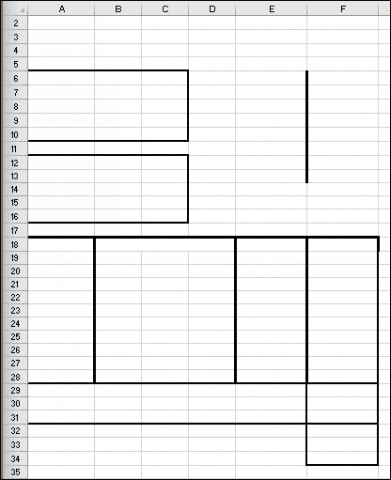
Címkék hozzáadása és fejlécek formázása
A következő lépés az, hogy megadja az egyes cellák címkéit a megfelelő igazítással és betűmérettel. Íme néhány mintacímke. Az egyes címkéket adott esetben helyettesítheti a saját címkéivel.
Címkék | Cella címe | igazítás | Betűméret |
| Groovy Services | A1 | Bal | 14 |
| Groove Street | A3 | Bal | 12 |
| Beverley Hills, CA, 90210 | A4 | Bal | 12 |
| Eladva valakinek: | A6 | Bal | 12 |
| Kiszállítva: | A12 | Bal | 12 |
| Számlaszám | E6 | Jobb | 12 |
| Számla kiállítási dátuma | E7 | Jobb | 12 |
| feltételek | E8 | Jobb | 12 |
| Értékesítési képviselő | E9 | Jobb | 12 |
| Terhelés vagy hitel | E10 | Jobb | 12 |
| Mennyiség | A18 | Központ | 10 |
| Leírás | B18 | Oszlopok középpontjában; válassza a B18: D18 elemet, majd kattintson a gombra Egyesítés és központ. | 10 |
| Egységár | E18 | Központ | 10 |
| Összeg | F18 | Központ | 10 |
| Részösszeg | E29 | Bal | 10 |
| Adó | E30 | Bal | 10 |
| fuvar | E31 | Bal | 10 |
| Fizesse ezt | F33 | Központ | 10 |
| Összeg | F34 | Központ | 10 |
| A csekkeket fizetni kell | C33 | Bal | 12 |
| Köszönjük, hogy vásárolt a Groovy Services-nél | B37 | Bal | 12 |
| Groovy Services LLC | C34 | Bal | 10 |
| Számla | F1 | Bal | 14 |
Hozzon létre egy blokkot az A18: F18 cellatartományból. Kattintson a Kezdőlap fülre Cellastílusok menüben válassza ki a fejlécek kívánt stílusát. A narancsot választottam 60% - 2. ékezetes.
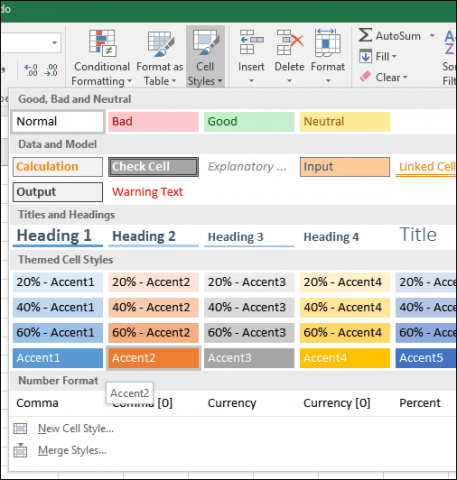
Számlájának ezen a ponton a következőnek kell kinéznie.
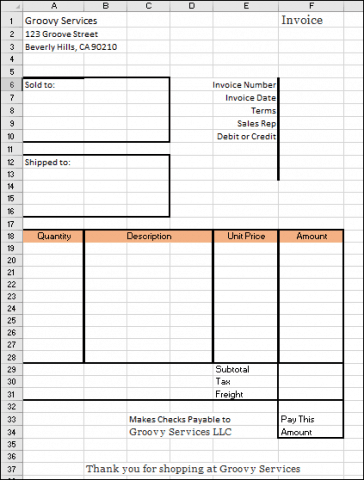
Képletek hozzáadása az összes és részösszeg kiszámításához
Itt az ideje, hogy életre keltse számláját. Ez azt jelenti, hogy olyan képleteket kell hozzáadni, amelyek segítenek kiszámítani az áruk és szolgáltatások költségeit. Számlájához valószínűleg feltételes funkció lesz szüksége a kiválasztott termék vagy szolgáltatás értéke alapján.
A képlet If (feltétel, 1. érték, 2. érték) a feltétel alapján ad értéket. Ha a feltétel igaz, akkor az 1. érték jön létre. Ha a feltétel hamis, akkor a 2. érték jön létre.
Az első képlet, amelyet beírunk, kiszámítja aösszeg. A tételesen felsorolt díjtáblázathoz ki szeretnénk számítani az összeget úgy, hogy megszorozzuk a mennyiséget (A19) az egységárral (E19). De csak akkor akarjuk ezt megtenni, ha a sor kitöltésre kerül. Ellenkező esetben a képlet hibát fog okozni. Ennek elkerülése érdekében a mennyiségi cella (F19) üres értéket rendelünk, ha a mennyiség cella üres.
Az F19 cellában írja be = HA (A19 =””,””, A19 * E19). Folytassa és töltse ki az F20: F28 cellatartományt a képlettel.

Hozza létre a képlet az részösszeghez. Az F29 cellában írja be = SUM (F19: F28)
Az adó képletének elkészítéséhez lépjen az F30 cellába és írja be = F29 * 0,50. Cserélje ki a 0,50-et bármilyen helyi adókulcsra.
Írja be az F32 cellában a „Fizessen ezt az összeget” kiszámításához szükséges képletet. Belép = F29 + F30 + F31
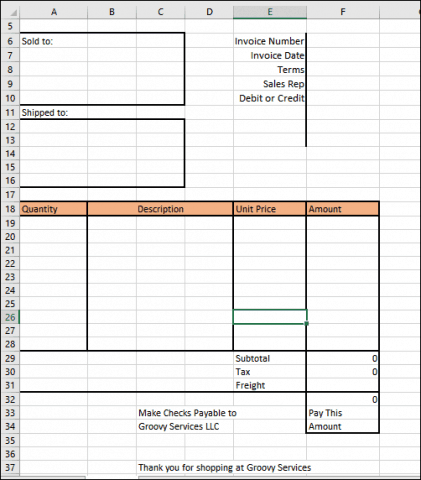
Számok formázása
Ezután meg akarja formázni a jobb oldali oszlopot pénznemként. Válassza az F19: F32 elemet, majd kattintson a Szám (Szám) rész Kezdőlap menüjére a számlázási szám formátumára.
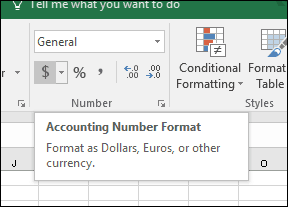
Ugyanezt tegye az E19 esetén: E28.
Védelem hozzáadása a táblázathoz
Most, hogy a számla formátuma és képleteha kész, akkor bizonyos cellákat le kell zárni, hogy azok ne kerüljenek véletlenül szerkesztésre, ezáltal megsemmisíti a számlát. Ezt úgy teheti meg, hogy engedélyezte a védelmet a táblázatban. A védelem engedélyezése előtt fel kell szabadítania azokat a cellákat, ahova adatot kíván bevinni.
Válassza ki az A17: E28 cellatartományt. Nyissa meg a Kezdőlap szalagot, és kattintson a gombra Formátum. Keres Cella zárolása. Ha engedélyezve van, akkor menjen tovább, és kattintson rá a letiltásához.
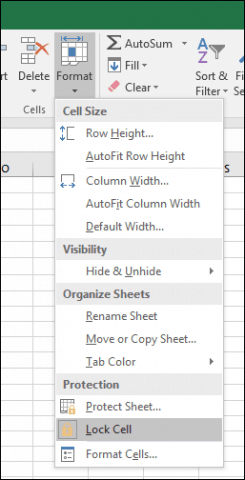
Ismételje meg ugyanazt a lépést a következő cellacímekre és tartományokra.
- F6: F10
- F31
- A7: C10
- A13: C16
Kattints a Formátum menüben, majd A lap védelme. Alapértelmezés szerint “Védje a munkalapot és azárolt cellák ”, a„ Zárt cellák kiválasztása ”és a„ nyitott cellák kiválasztása ”jelölőnégyzetek lesznek ellenőrizve. A jelszó beállítása opcionális, és ebben az esetben valóban nem szükséges. Győződjön meg arról, hogy ezeket a beállításokat kiválasztotta, majd kattintson rendben.
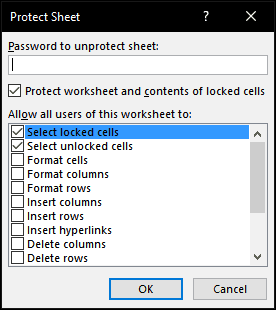
Mostantól a táblázat bezáródik a szerkesztéshez, kivéve azokat a sorokat, amelyeket az adatbevitelhez nyitott meg. Ha valaha is módosítani kívánja a táblázatot, kattintson a Formátum és akkor Lap védésének megszüntetése…
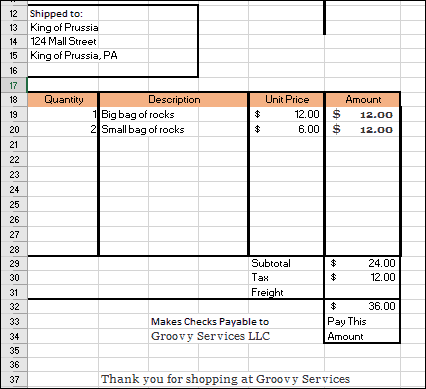
Csak annyit kell tennie, hogy számláját sablonként menti el, majd centrifugálásra készteti. kettyenés fájl > Mentés másként… > kattintson a típuslista mezőbe, majd válassza a lehetőséget Excel sablon (* .Xltx), majd kattintson a gombra Mentés.
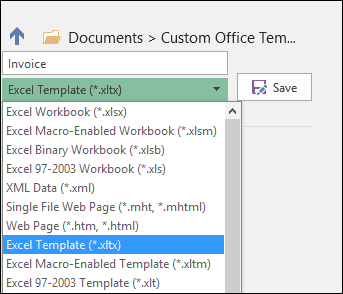
Minden alkalommal, amikor új számlát kell készítenie, Önelindíthat egy sablont, majd beírhatja az adatait. Természetesen szükség lehet a számla testreszabására az Ön egyedi igényei és követelményei alapján, de ennek megkönnyítése máris megkönnyíti, hogy máris megismerje a formázás és a képletek alapjait.
Ha még nem ismeri az Excel alkalmazást, vagy meg kell tisztáznia a népszerű táblázat alapvető funkcióit, akkor feltétlenül olvassa el az előző cikkünket, amelyben részletezi az alapokat, amelyeket minden új Excel felhasználónak tudnia kell.










Szólj hozzá